Quel est le mot de passe de votre identifiant Apple et comment le réinitialiser ?
Aujourd'hui, nous détenons toutes sortes de mots de passe pour nos cartes de crédit, nos plateformes de commerce électronique, nos réseaux sociaux, nos e-mails et bien d'autres encore. Pour alléger la pression sur les utilisateurs, Apple leur permet d'utiliser un compte unique pour l'ensemble de l'écosystème : activation de l'appareil, configuration et connexion aux services, abonnement à Apple Music, synchronisation des données entre tous les produits Apple, et bien plus encore. Cet article explique quel est le mot de passe de l'identifiant Apple et d'autres connaissances que vous devriez connaître à ce sujet.
CONTENU DE LA PAGE :
- Partie 1 : Qu'est-ce qu'un mot de passe Apple ID ?
- Partie 2 : Comment trouver le mot de passe de votre identifiant Apple
- Partie 3 : Que faire si vous avez oublié le mot de passe de votre identifiant Apple ?
- Partie 4 : La meilleure façon de réinitialiser le mot de passe de l'identifiant Apple sur iPhone/iPad
Partie 1 : Qu'est-ce qu'un mot de passe Apple ID ?
L'identifiant et le mot de passe Apple constituent vos identifiants uniques pour accéder aux produits et services Apple. Le compte est créé à l'aide d'une adresse e-mail ou d'un numéro de téléphone. Le mot de passe de l'identifiant Apple est composé de chiffres, de lettres et de symboles. Avec un identifiant et un mot de passe Apple, vous pouvez :
1. Activez un iPhone, un iPad ou un ordinateur Mac.
2. Obtenez 5 Go de stockage gratuit sur iCloud pour la sauvegarde et la synchronisation de vos données.
3. Configurez les services Apple comme iMessage, FaceTime, etc.
4. Achetez et téléchargez des applications, de la musique, des films, des émissions de télévision et des livres sur l'App Store et l'iTunes Store.
5. Activez Localiser pour localiser, effacer ou verrouiller votre appareil à distance.
6. Abonnez-vous à Apple Music, Apple TV+, Apple Pay et Apple Arcade.
7. Partagez des données et des abonnements avec jusqu'à six membres de la famille via le partage familial.
Exigences relatives au mot de passe de l'identifiant Apple
Un mot de passe Apple ID fort peut protéger votre appareil, vos abonnements et votre confidentialité. Suivez les instructions pour créer un mot de passe Apple ID fort :
1.Au moins huit caractères.
2. Inclure des lettres majuscules et minuscules.
3.Au moins un numéro.
4. Utilisez des caractères supplémentaires et des signes de ponctuation.
Le mot de passe iCloud est-il le même que l'identifiant Apple ?
L'identifiant Apple est différent d'iCloud. Le premier est un compte Apple pour chaque utilisateur, tandis qu'iCloud est un service distinct mais complémentaire. Cependant, un compte iCloud est en fait un identifiant Apple. Vous pouvez utiliser votre identifiant Apple et votre mot de passe pour accéder à votre espace de stockage iCloud, ou un mot de passe complètement différent.
Partie 2 : Comment trouver le mot de passe de votre identifiant Apple
Le trousseau iCloud est le gestionnaire de mots de passe intégré aux produits Apple. Si vous avez activé cette fonctionnalité, vous pouvez retrouver le mot de passe de votre identifiant Apple sur votre iPhone, iPad ou Mac.
Comment trouver le mot de passe de votre identifiant Apple sur iOS 17 ou une version antérieure

Étape 1 : Ouvrez le Paramètres application sur votre iPhone.
Étape 2 : Rendez-vous dans la section Les mots de passe appuyez sur l'onglet et entrez le code d'accès de votre iPhone ou Face ID.
Étape 3 : Recherchez l’URL ou la page Web liée à l’identifiant Apple.
Étape 4 : Appuyez sur le Mot de passe bouton pour voir le mot de passe de votre identifiant Apple.
Comment trouver le mot de passe de l'identifiant Apple sur macOS Sonoma ou une version antérieure
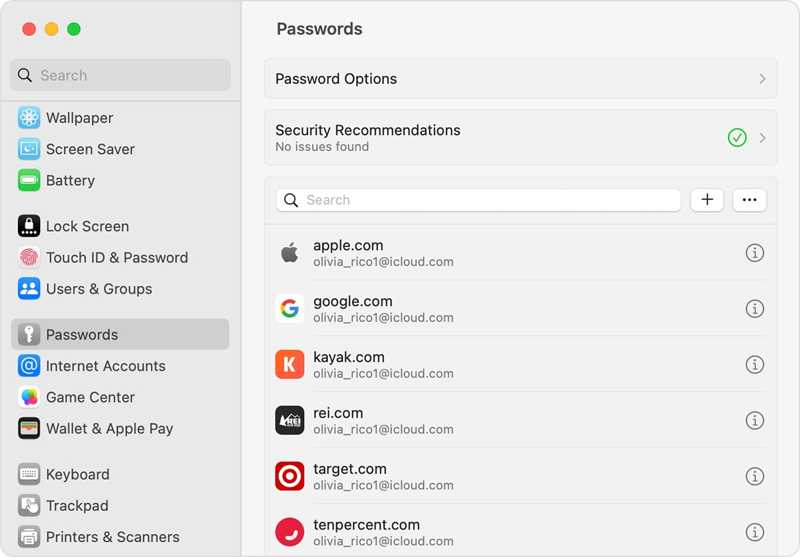
Étape 1 : Rendez-vous dans la section Apple menu et choisissez Les paramètres du système or Préférences de système.
Étape 2 : Pour en savoir plus sur la santé cardiaque des femmes, cliquez Les mots de passe et connectez-vous à votre mot de passe Mac.
Étape 3 : Localisez le site Web concerné dans la liste.
Étape 4 : Cliquez sur Afficher les détails or éditer bouton pour trouver le mot de passe de votre identifiant Apple.
Comment trouver le mot de passe de l'identifiant Apple sur iOS 18 et macOS Sequoia ou version ultérieure

Étape 1 : Ouvrez l’application Mots de passe sur votre iPhone, iPad ou Mac.
Étape 2 : Déverrouillez-le avec le mot de passe de votre compte ou votre identifiant biométrique.
Étape 3 : Rendez-vous dans la section Tous appuyez sur l'onglet et faites défiler vers le bas jusqu'à ce que vous voyiez le compte correspondant.
Étape 4 : Appuyez ou cliquez sur le compte et appuyez ou cliquez sur le éditer bouton pour vérifier le mot de passe de votre identifiant Apple.
Partie 3 : Que faire si vous avez oublié le mot de passe de votre identifiant Apple ?
Si vous avez oublié le mot de passe de votre identifiant Apple, vous pouvez le réinitialiser sur iForgot, la page web d'Apple. Cependant, la procédure varie selon vos paramètres et vos mesures de sécurité.

Étape 1 : Accédez à iforgot.apple.com dans un navigateur Web et cliquez sur Réinitialiser le mot de passe.
Étape 2 : Saisissez l'adresse e-mail ou le numéro de téléphone de votre identifiant Apple. Saisissez les caractères de l'image et cliquez sur Continuer.
Étape 3 : Entrez votre numéro de téléphone et appuyez sur Continuer nouveau.
Situation 1 : l'authentification à deux facteurs est activée

Étape 4 : Choisissez un appareil de confiance sur la page Web.
Étape 5 : Ensuite, tournez-vous vers l'appareil de confiance et appuyez ou cliquez Autoriser.
Étape 6 : Saisissez le code d’accès de l’iPhone ou le mot de passe de connexion du Mac.
Étape 7 : Enfin, définissez un nouveau mot de passe Apple ID, vérifiez-le et confirmez la modification.
Situation 2 : la vérification en deux étapes est activée
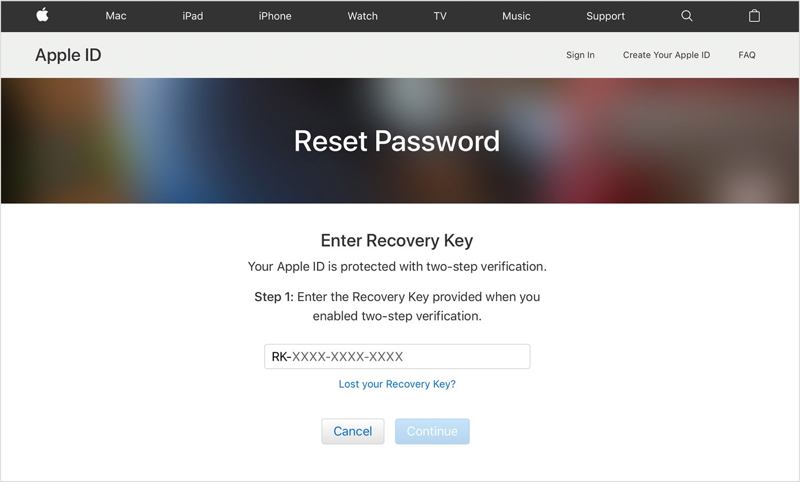
Étape 4 : Sélectionnez Obtenir un code de vérification à partir de l'un de vos appareils et appuyez sur Continuer.
Étape 5 : Tournez-vous vers l’appareil et vérifiez le code de vérification que vous avez reçu.
Étape 6 : Saisissez le code et cliquez Continuer.
Étape 7 : Enfin, créez un nouveau mot de passe pour votre identifiant Apple et confirmez-le.
Situation 3 : Utilisation du courrier électronique
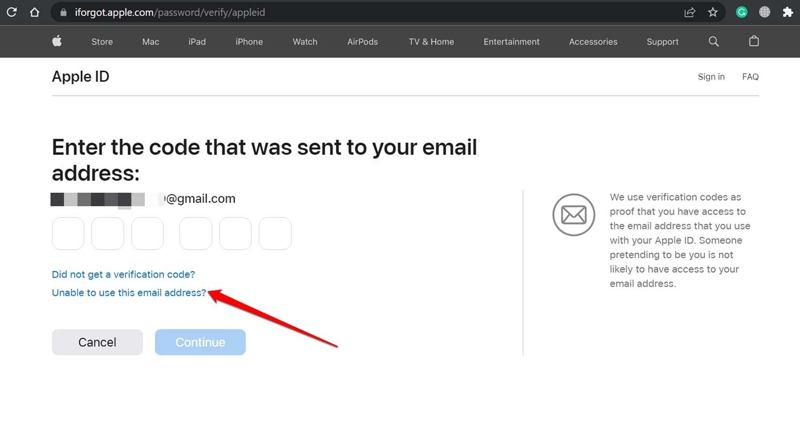
Étape 4 : Si vous n'avez ajouté aucune mesure de sécurité supplémentaire à votre mot de passe d'identifiant Apple, sélectionnez Impossible d'utiliser ce numéro.
Étape 5 : Ensuite, sélectionnez Recevoir un email et entrez l'adresse e-mail associée.
Étape 6 : Ouvrez votre e-mail et vérifiez le code de vérification envoyé par Apple.
Étape 7 : Entrez le code et cliquez Continuer.
Étape 8 : Enfin, laissez un nouveau mot de passe, saisissez-le à nouveau et confirmez la modification.
Situation 4 : Répondre aux questions de sécurité
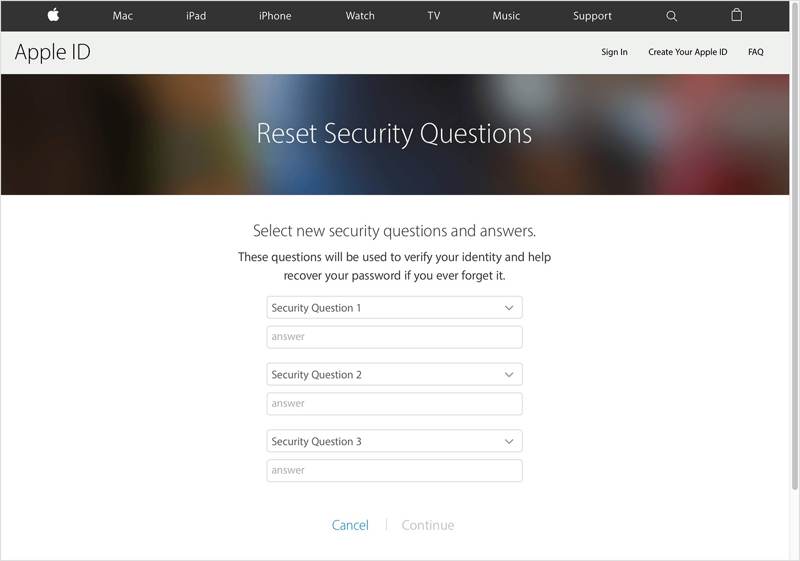
Étape 4 : Si l'e-mail associé est inaccessible, sélectionnez Répondre à des questions de sécurité et cliquez sur Continuer.
Étape 5 : Maintenant, saisissez la réponse à chaque question et cliquez sur Continuer.
Étape 6 : Réinitialisez votre mot de passe Apple ID avec un nouveau.
Remarque: Après avoir modifié votre mot de passe Apple ID, vous devez le mettre à jour sur tous vos produits Apple.
Partie 4 : La meilleure façon de réinitialiser le mot de passe de l'identifiant Apple sur iPhone/iPad
Si toutes les situations ci-dessus ne sont pas disponibles, Apeaksoft iOS Unlocker Il existe une autre option pour réinitialiser le mot de passe de votre identifiant Apple sur votre iPhone ou iPad. De plus, son interface conviviale facilite la navigation.
La meilleure façon de réinitialiser le mot de passe de l'identifiant Apple sans aucune limitation
- Effacez facilement l'ancien mot de passe Apple ID d'un appareil iOS.
- Ne nécessite aucun mot de passe ou code d'accès.
- Inclut des fonctionnalités bonus, comme le contournement MDM.
- Capable de déverrouiller l'iPhone, iPad et iPod.
Téléchargement sécurisé
Téléchargement sécurisé

Comment réinitialiser le mot de passe de l'identifiant Apple sur votre iPhone
Étape 1 : Installez l'outil de suppression de l'identifiant Apple
Lancez le meilleur logiciel de suppression d'identifiant Apple après l'avoir installé sur votre PC. Il existe une version pour Mac. Choisissez Supprimer l'identifiant Apple Mode. Connectez votre iPhone ou iPad à votre PC avec un câble Lightning. Le logiciel détectera immédiatement votre appareil.

Étape 2 : Supprimer le mot de passe de l'identifiant Apple
Cliquez sur Start bouton, et vous serez confronté à trois situations :
Si Localiser est désactivé, le logiciel commencera à supprimer automatiquement le mot de passe de l'identifiant Apple sur votre appareil iOS.
Si Localiser est activé et que votre appareil fonctionne sous iOS 11.3 ou une version antérieure, réinitialisez tous les paramètres. Ouvrez le Paramètres app, allez à Général, robinet Réinitialiseret choisissez Réinitialiser tous les réglages. Une fois terminé, votre iPhone redémarrera et le logiciel fera son travail.
Si Localiser est activé et que votre appareil fonctionne sous iOS 11.4 ou version ultérieure, assurez-vous que l'authentification à deux facteurs est activée. Saisissez ensuite 0000 pour charger les informations de votre appareil. Vérifiez-les et cliquez sur Start pour télécharger le firmware. Entrez 0000 encore et cliquez Déverrouiller pour confirmer la suppression du mot de passe. Vous pouvez également supprimer le profil MDM avec elle.

Conclusion
Cet article explique un terme essentiel pour les clients Apple : Mot de passe Apple IDDe plus, vous pouvez apprendre à retrouver le mot de passe de votre compte Apple sur votre iPhone, iPad et Mac. Apeaksoft iOS Unlocker est la solution idéale pour réinitialiser un mot de passe Apple ID oublié. Si vous avez d'autres questions, veuillez les écrire ci-dessous.
Articles Relatifs
Déverrouiller le code d'accès d'un téléphone avec un appel d'urgence est une méthode bien connue, mais controversée. Cet article explique comment procéder.
Si votre appareil indique que votre iPhone est verrouillé, ne vous inquiétez pas. Cela ne signifie pas que votre téléphone est hors service. Avec les bons outils, votre appareil peut être restauré.
Si vous ne pouvez pas accéder à votre iPad à cause du verrouillage d'activation et que vous ne vous souvenez plus du mot de passe, cet article propose 4 façons de le contourner.
Si vous avez oublié le mot de passe de votre iPhone ou iPad, vous pouvez découvrir les 5 meilleures applications de déverrouillage pour iPhone dans notre article.

